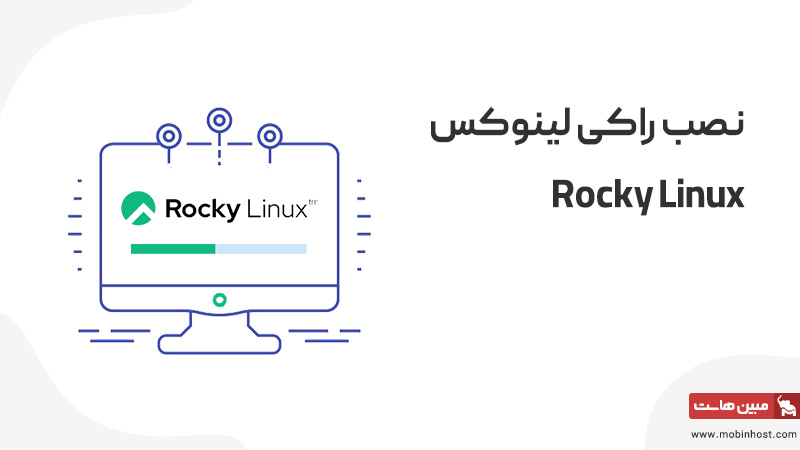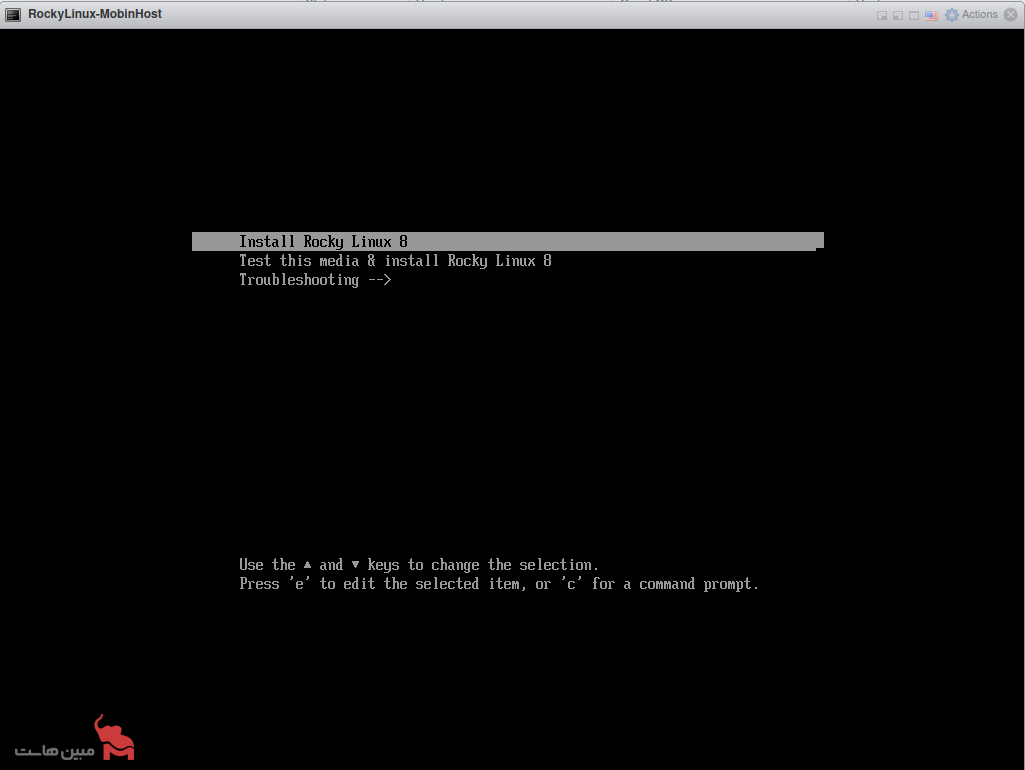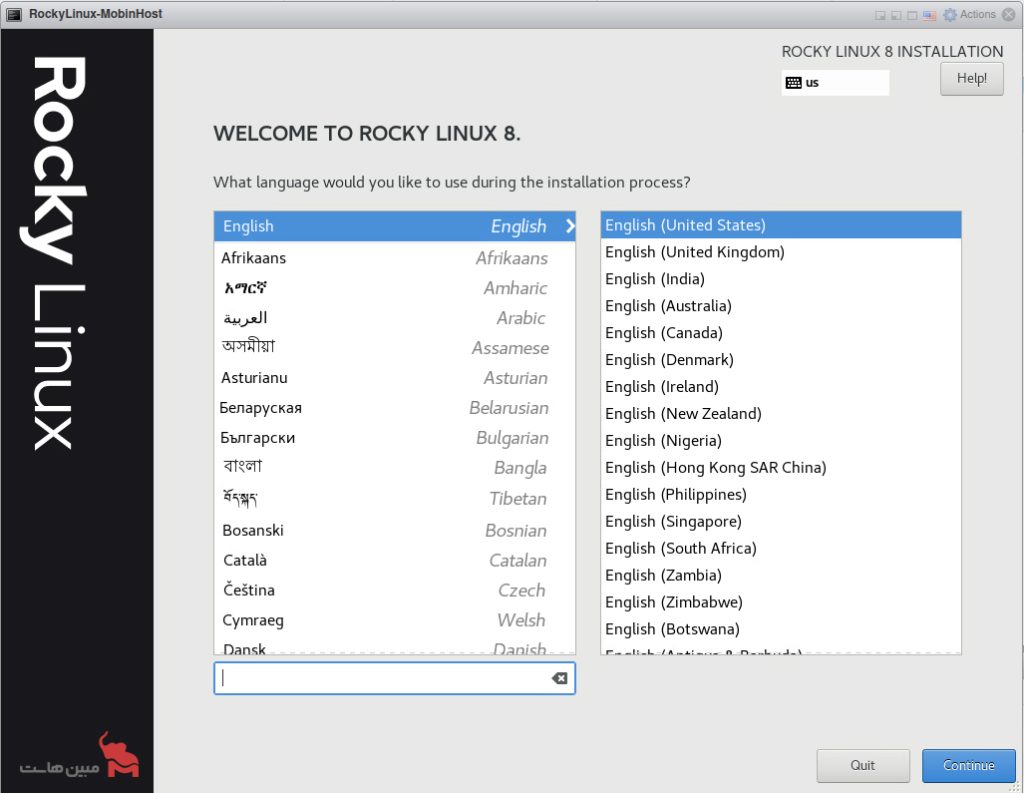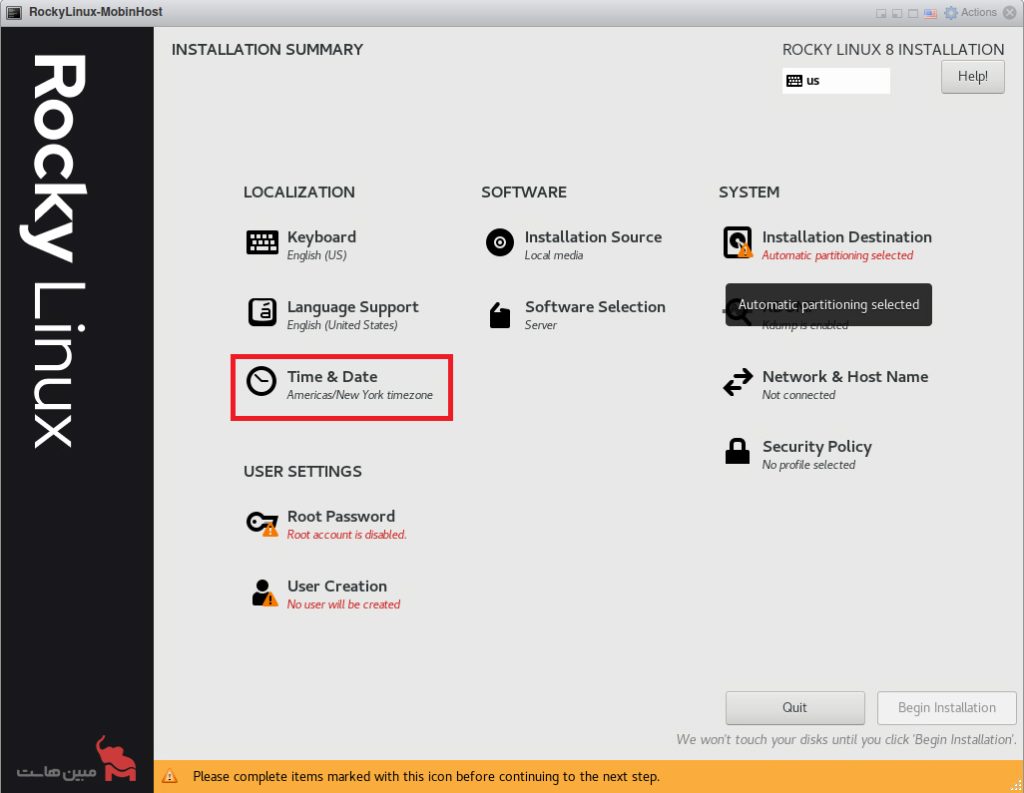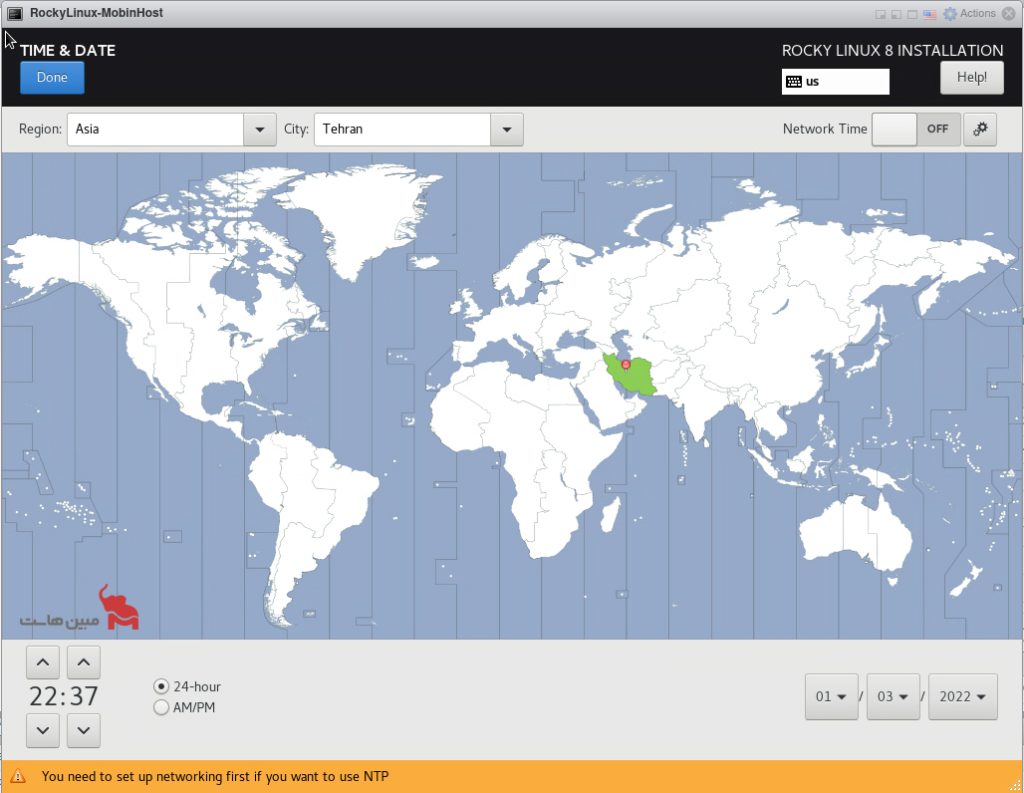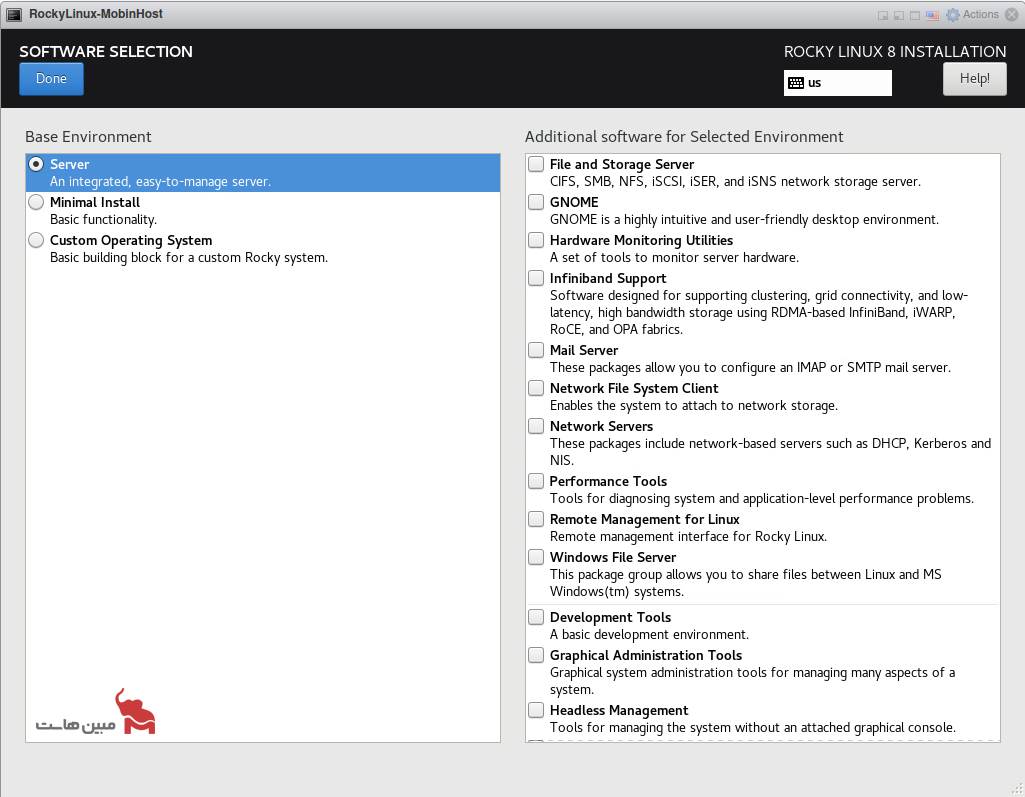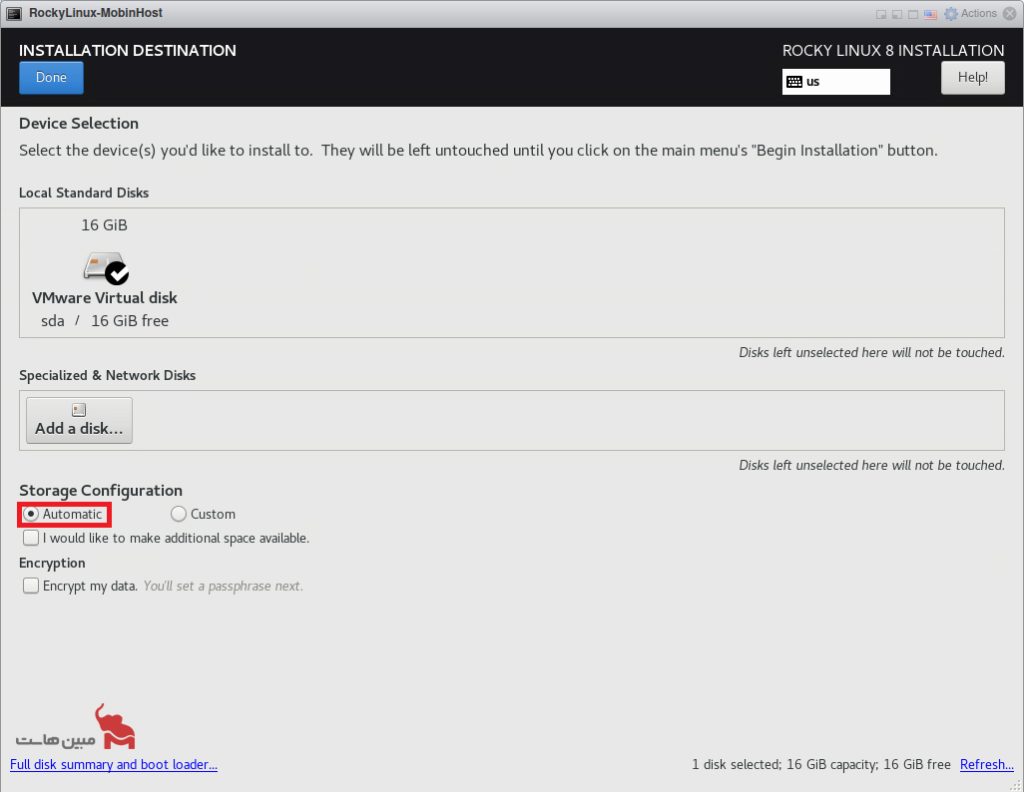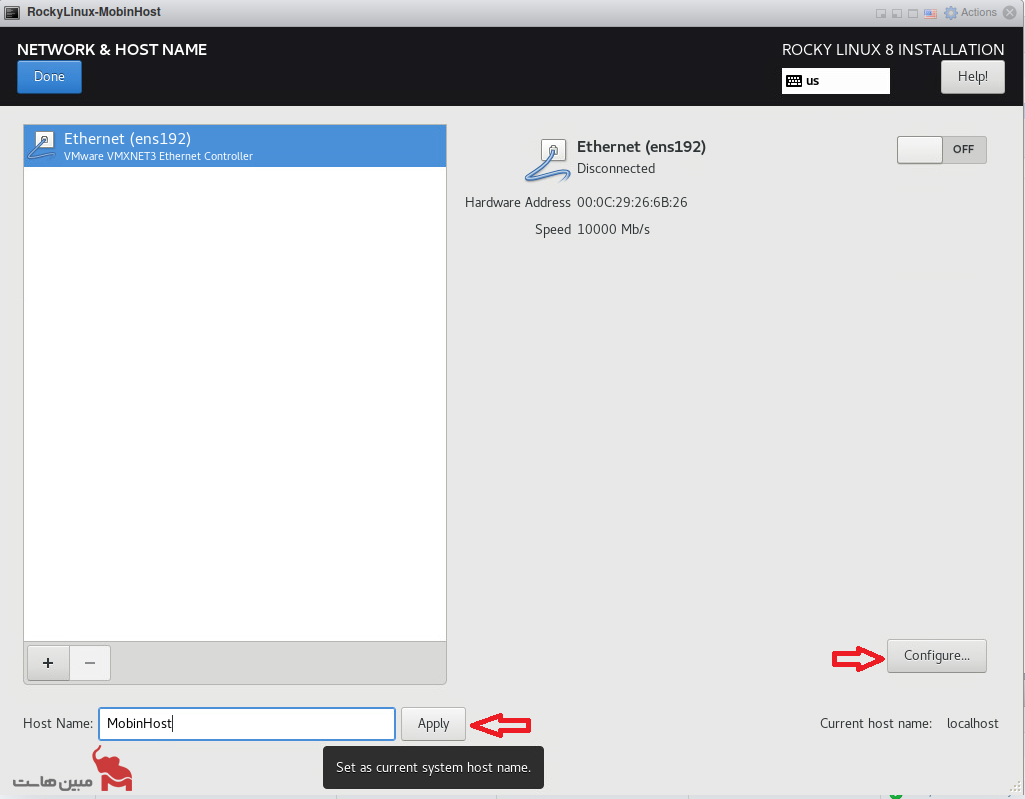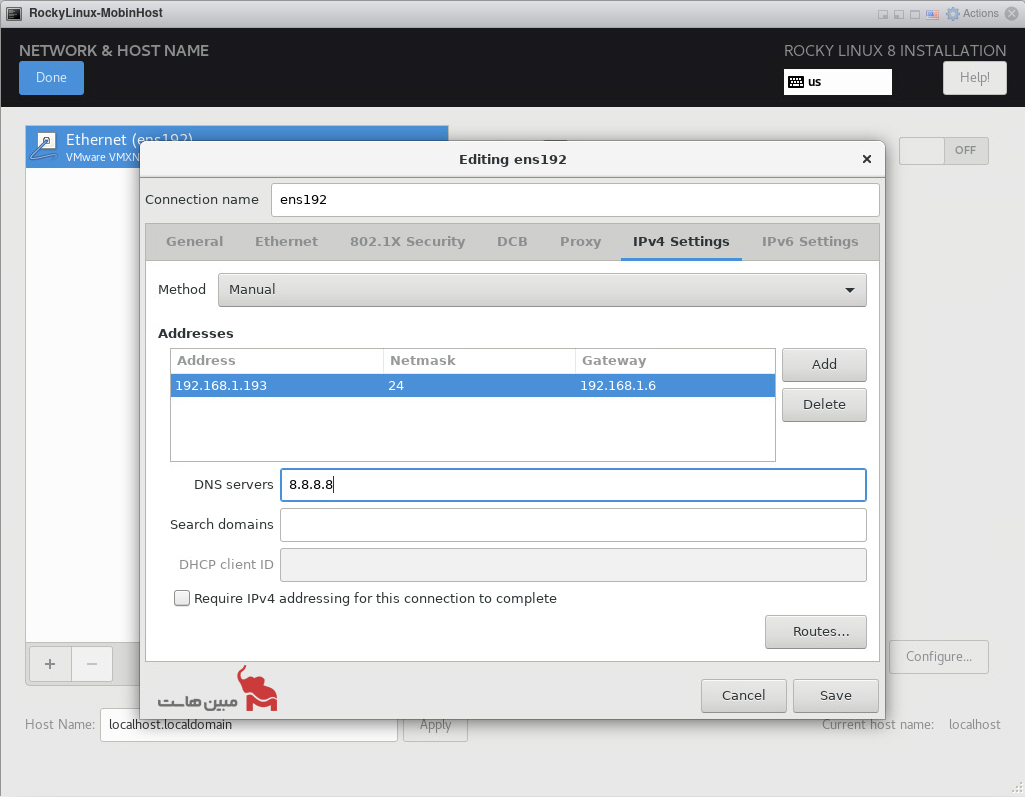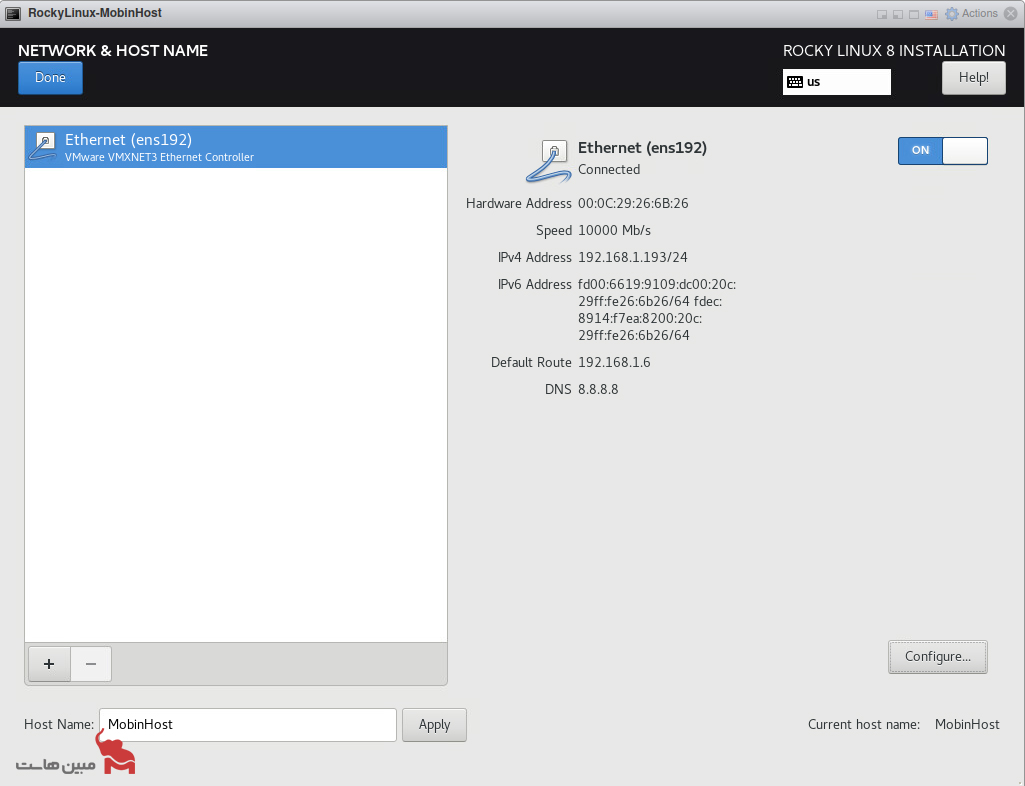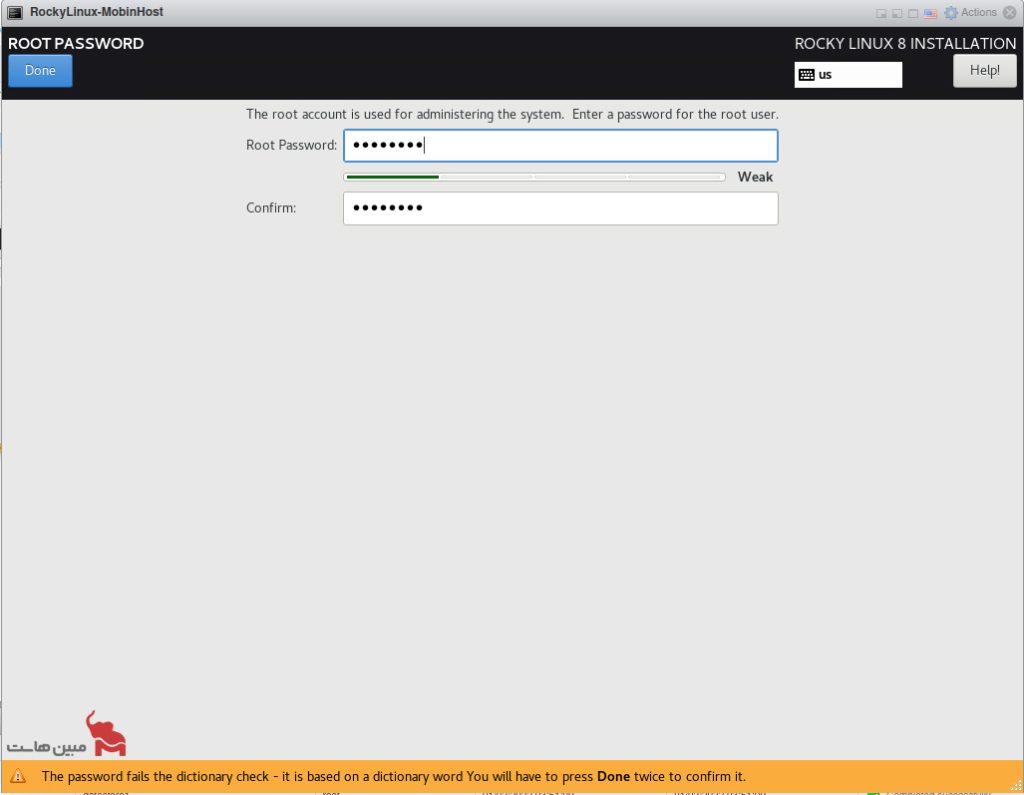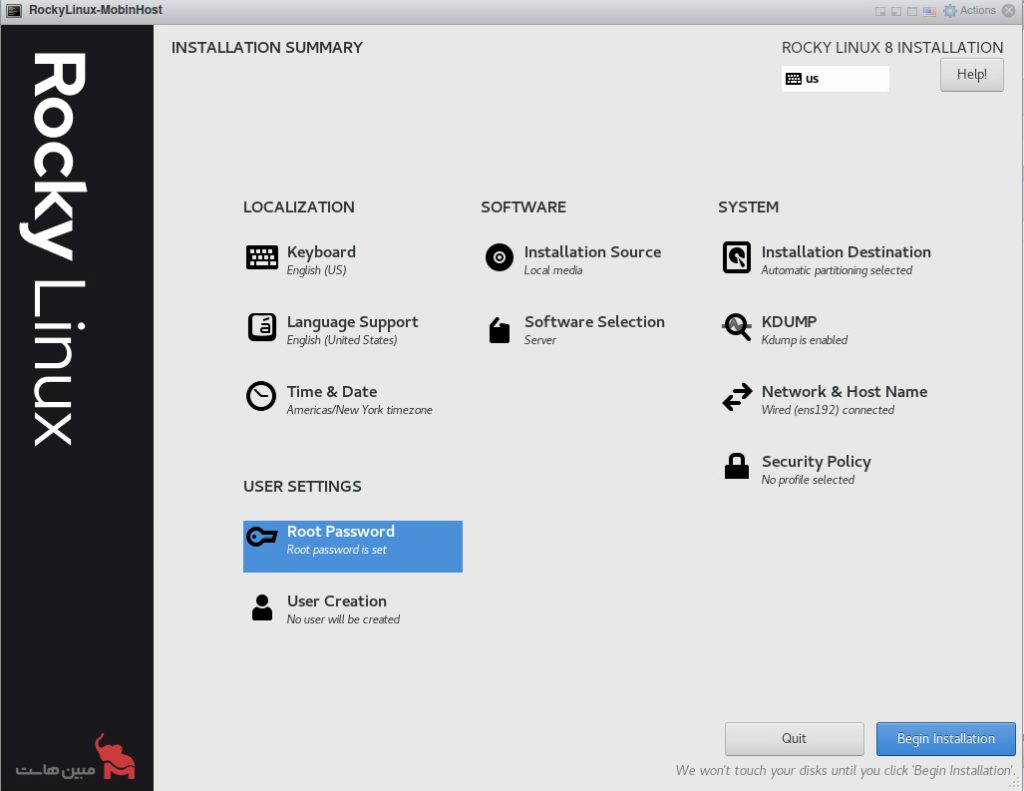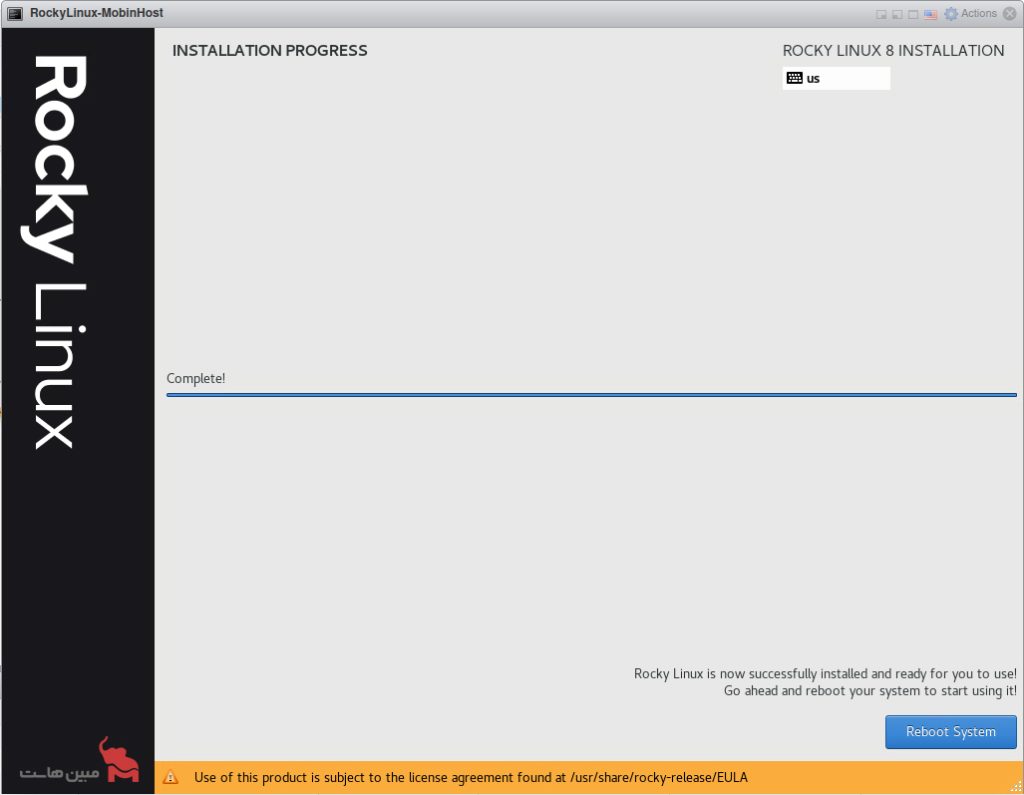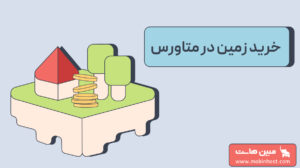ما قبلاً نحوه نصب آلمالینوکس 8 رو آموزش دادیم. توی این مقاله قصد داریم نحوه نصب نسخه سرور 64 بیتی توزیع لینوکسی راکی رو آموزش بدیم. پس با ما همراه باشید 🙂
راکی لینوکس (Rocky Linux) چیه؟
راکی لینوکس (Rocky Linux) یه سیستم عامل Enterprise است که میتونه به عنوان جایگزینی برای CentOS در نظر گرفته بشه. جایگزینی که کاملاً با RedHat Enterprise 8 سازگاره و حتی باگها و روش حلشون هم یکسانه. با توجه به اینکه پشتیبانی و آپدیت CentOS 8 در 31 دسامبر 2021 تموم شده باید خوشحال باشیم که جامعه open source سیستم عامل Rocky Linux رو تولید کرده.
پیشنیازها
- دانلود Rocky Linux 8
- ایجاد یک USB یا DVD بوتیبل از Rocky Linux
- یک سیستم با حداقل 25GB هارد دیسک و 2GB مموری یا بالاتر برای عملکرد بهتر
- یک ارتباط اینترنت پایدار
تمامی مراحل نصب راکی لینوکس که در ادامه شرح داده شده رو میتونید روی انواع محیط های Desktop, Server, VMware, VirtualBox و … پیاده کنید.
اول از همه باید مطمئن بشید که اولویت Boot رو در تنظیمات بایوس مادربرد به منظور بوت کردن از روی مدیای مورد نظر تغییر داده باشید.
وقتی شما سیستم رو روشن میکنید صفحه بوت مثل نمونه زیر نمایش داده میشه. گزینه اول “Install Rocky Linux 8” رو انتخاب کنید.
در صفحه “Welcome” زبان نصب خودتون رو انتخاب کنید و روی Continue کلیک کنید.
بعد روی گزینه “Time and Date” کلیک کنید.
کشور موردنظرتون رو از روی نقشه جهت تنظیمات ابتدایی تاریخ و ساعت انتخاب کنید. دقت کنید که با کلیک روی نقشه نام قاره و شهر به صورت اتوماتیک در بخش Region و City نمایش داده میشن.
حالا به منوی اصلی برگردید و روی گزینه Installation Source کلیک کنید. توی این بخش میتونید محیط نصبی مورد نظرتون رو انتخاب کنید (دسکتاپ، سرور، ویرچوال و غیره). حتی میتونید از بخش سمت راست هرگونه نرم افزار اضافیای رو برای خودتون انتخاب کنید تا هنگام نصب سیستم عامل اونها هم نصب بشن. در آخر روی Done کلیک کنید.
پارتیشنبندی برای نصب راکی لینوکس Rocky Linux
در منوی اصلی روی گزینه Installation Destination کلیک کنید. توی این بخش شما باید مشخص کنید که Rocky Linux کجا باید نصب شود. گزینه Automatic را برای پارتیشن بندی خودکار انتخاب کرده و بر روی Done کلیک کنید:
برای تغییر تنظیمات شبکه روی بخش Network and Hostname کلیک کنید. شما میتونید Hostname مورد نظرتون رو برای سیستم تعریف کنید. به صورت پیش فرض این فیلد شامل localhost.localdomain میشه. میتونید اون رو به Hostname مورد نظرتون تغییر بدید. این کارها رو که انجام دادید روی Apply کلیک کنید.
اگه قصد استفاده از DHCP رو دارید اتصال Ethernet رو روشن کنید تا سیستم IP بگیره و به شبکه متصل بشه.
اگه نه روی گزینه Configure کلیک کنید تا وارد بخش تنظیمات شبکه بشید.
توی این بخش از تب General تیک عبارت Connect automatically with priority رو فعال کنید. بعدش توی تب IPv4 Settings ،Method شبکه رو روی حالت Manual قرار بدید. بعد از انجام تغییرات مربوط به آدرس IP و DNS تنظیمات رو save کنید.
در نهایت روی دکمه Done در بالای صفحه گوشه سمت راست کلیک کنید تا تغییرات ذخیره بشه.
در قسمت “User Settings” روی گزینه Root Password کلیک کنید. بعد برای کاربر root یه پسورد تعریف کنید.
بعد از انجام تنظیمات اصلی روی گزینه Begin Installation در پایین گوشه راست کلیک کنید تا عملیات نصب شروع بشه.
روی دکمه Reboot کلیک کنید تا سیستم ریبوت بشه. در این قسمت نصب راکی لینوکس Rocky Linux به پایان میرسه.
امیدواریم که این آموزش برای شما مفید بوده باشه. اگه دوست دارید آموزشهای مورد نظر شما توی بلاگ مبین هاست قرار بگیره یا انتقاد و پیشنهادی دارید لطفاً از بخش نظرات استفاده کنید. ما خوشحال میشیم توی شبکههای اجتماعی هم همراه ما باشید. توی صفحه اصلی سایت میتونید خیلی راحت لینک شبکههای اجتماعی ما رو پیدا کنید.